

By Nathan E. Malpass, Son Güncelleme: 6/12/2023
iPhone'larımızda depolanan çok sayıda veri arasında, Notlar uygulaması genellikle şifrelerden finansal ayrıntılara, değerli anılardan yaratıcı fikirlere kadar kritik kişisel ve profesyonel notları tutar. Peki kendinizi bu notların dışında kaldığınızda, ihtiyacınız olan bilgilere erişemediğinizde ne olur?
Unutulan bir şifreden mi, bir yazılım arızasından mı, yoksa iPhone notları kendiliğinden kayboldu, kendi notlarınıza erişememenin verdiği hayal kırıklığı bunaltıcı olabilir. Korkmayın, çünkü bu makalede size süreç boyunca yol göstereceğiz. iPhone'da kilitli notlar nasıl kurtarılırdeğerli bilgilerinizin bir daha asla ulaşılamayacak durumda olmamasını sağlar. Öyleyse, iPhone not kurtarma dünyasına dalalım ve kilitli hazinelerinize yeniden erişelim.
Bölüm #1: iPhone'da Kilitli Notların Nasıl Kurtarılacağına İlişkin YöntemlerBölüm #2: iPhone'da Kilitli Notların Nasıl Kurtarılacağına İlişkin En İyi Araç: FoneDog iOS Veri KurtarmaÖzet
İPhone'unuzdaki kilitli notları kurtarmanın en güvenilir yollarından biri iCloud yedeklemesini kullanmaktır. iCloud, cihazınız için güvenli bir depolama çözümü görevi görerek kilitli notlarınızı önceki bir yedeklemeden almanıza olanak tanır. İşte bunun nasıl yapılacağına dair adım adım bir kılavuz:
Adım #1: iCloud Notes Senkronizasyonunun Etkin olduğundan emin olun
Devam etmeden önce iPhone'unuzda iCloud Notes senkronizasyonunun etkin olduğundan emin olun. Bunu yapmak için şuraya gidin: "Ayarlar" > [Adınız] > "iCloud" ve yanındaki geçiş anahtarının "Notlar" açık.
Adım #2: iCloud Yedeklemesinden Geri Yükleme

Bu yöntemin cihazınızdaki tüm verileri seçilen iCloud yedeklemesindeki verilerle değiştireceğini unutmamak önemlidir. Kurtarmak istediğiniz kilitli notları içeren yeni bir yedeğiniz olduğundan emin olun.
İCloud yedeklemesini kullanmak, söz konusu notları içeren bir yedeğiniz olması koşuluyla, iPhone'unuzdaki kilitli notlara yeniden erişmenin basit ve etkili bir yoludur. Güncel bir yedeğiniz yoksa veya bu yöntem işinize yaramıyorsa endişelenmeyin; Aşağıdaki bölümlerde keşfedecek daha fazla yöntemimiz var.
iPhone'unuzu özenle yedekliyorsanız iTuneskilitli notları iTunes yedeklemesinden geri yükleyerek de kurtarabilirsiniz. iTunes'u kullanarak iPhone'daki kilitli notları nasıl kurtaracağınız aşağıda açıklanmıştır:
Adım #1: iPhone'unuzu Bilgisayarınıza Bağlayın
Bir USB kablosu kullanarak iPhone'unuzu iTunes'un yüklü olduğu bir bilgisayara bağlayın. Otomatik olarak açılmazsa iTunes'u başlatın.
Adım #2: Bu Bilgisayara Güvenin
iPhone'unuzu daha önce bu bilgisayara bağlamadıysanız, iPhone'unuzda bu bilgisayara güvenip güvenmediğinizi soran bir mesaj açılacaktır. Musluk "Güven" Devam etmek.
Adım #3: Cihazınızı Seçin
iTunes'da, iTunes penceresinin sol üst köşesinde görünen cihaz simgesine tıklayın. Bu sizi iPhone'unuzun özet sayfasına götürecektir.
Adım #4: "Yedeklemeyi Geri Yükle..."yi seçin
Altında "Yedekler" bölümünde etiketli bir seçenek göreceksiniz "Yedeklemeyi Geri Yükle..." Bu seçeneğe tıklayın.
Adım #5: İlgili iTunes Yedeklemesini Seçin
iTunes yedeklemelerinizin bir listesi görünecektir. Kurtarmak istediğiniz kilitli notları içeren yedeği seçin. Notlar kilitlenmeden önce oluşturulan bir yedeği seçtiğinizden emin olun.
Adım #6: iPhone'unuzu Geri Yükleyin
Tıkla "Onarmak" düğmesine bastığınızda iTunes, iPhone'unuzu seçilen yedeklemeden geri yükleme işlemine başlayacaktır. Bu işlem, yedeğin boyutuna bağlı olarak biraz zaman alabilir.
Adım #7: Geri Yüklemenin Bitmesini Bekleyin
Geri yükleme işlemi tamamlandıktan sonra iPhone'unuz yeniden başlatılacaktır. Yeniden başlatmanın ardından kilitli notlarınıza erişilebilir olmalıdır.
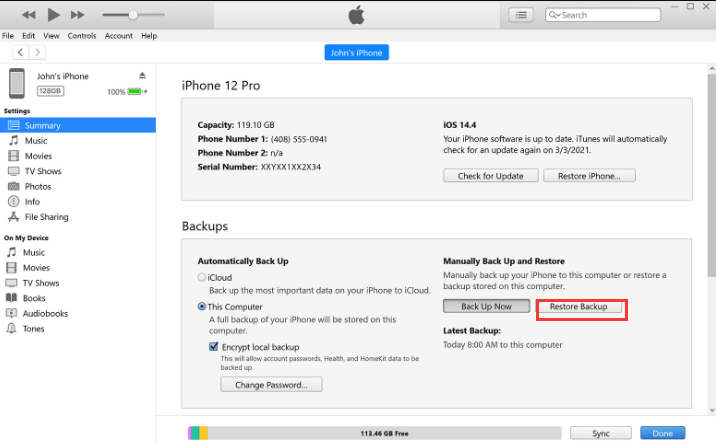
iPhone'unuzu bir yedeklemeden geri yüklemek için iTunes'u kullanmanın, cihazınızdaki tüm verileri seçilen yedeklemedeki verilerle değiştireceğini belirtmekte fayda var. Bu nedenle, kurtarmak istediğiniz kilitli notları içeren yeni bir iTunes yedeklemesine sahip olduğunuzdan emin olun.
Bu yöntem özellikle yedekleme için iTunes'u kullanmayı tercih ediyorsanız veya iCloud yedekleme geri yüklemesi için sabit bir internet bağlantısına erişiminiz yoksa kullanışlıdır. Ancak iTunes yedeğiniz yoksa veya bu yöntem işinize yaramıyorsa alternatif çözümler için okumaya devam edin.
macOS Catalina veya sonraki bir sürümünü çalıştıran bir Mac'iniz varsa iPhone'unuzdaki kilitli notları kurtarmak için Finder'ı kullanabilirsiniz. Bu yöntem iTunes'u gerektirmez ve Mac kullanıyorsanız kullanışlı bir seçenektir. Bunu nasıl yapacağınız aşağıda açıklanmıştır:
Adım #1: iPhone'unuzu Mac'inize bağlayın
Bir USB kablosu kullanarak iPhone'unuzu Mac'inize bağlayın. iPhone'unuzun kilidinin açık olduğundan emin olun; cihazınızın şifresini girmeniz gerekebilir.
Adım #2: Finder'ı açın
Mac'inizde bir Finder penceresi açın. Bunu dock'unuzdaki Finder simgesine tıklayarak veya tuşuna basarak yapabilirsiniz. Komut + N.
Adım #3: iPhone'unuzu Finder'da Bulun
Finder penceresinde iPhone'unuzun sol kenar çubuğunda listelendiğini göreceksiniz. "Yerler". Seçmek için iPhone'unuza tıklayın.
Adım #4: "Yedeklemeyi Geri Yükle..."yi seçin
Sağ bölmede iPhone'unuzla ilgili bilgileri göreceksiniz. Altında "Genel" sekmesinde etiketli bir bölüm bulacaksınız "Yedekler". Tıklayın "Yedeklemeyi Geri Yükle..."
Adım #5: İlgili Yedeklemeyi Seçin
Mevcut yedeklemelerinizi gösteren bir pencere açılacaktır. Kurtarmak istediğiniz kilitli notları içeren yedeği seçin. Notların kilitlenmesinden önce oluşturulan bir yedek olduğundan emin olun.
Adım #6: iPhone'unuzu Geri Yükleyin
Tıkla "Onarmak" düğmesini tıkladığınızda Finder, iPhone'unuzu seçilen yedeklemeden geri yükleme işlemine başlayacaktır. Yedeklemenin boyutuna bağlı olarak bu biraz zaman alabilir.
Adım #7: Geri Yüklemenin Bitmesini Bekleyin
Geri yükleme işlemi tamamlandıktan sonra iPhone'unuz yeniden başlatılacaktır. Yeniden başlatmanın ardından kilitli notlarınıza erişilebilir olmalıdır.
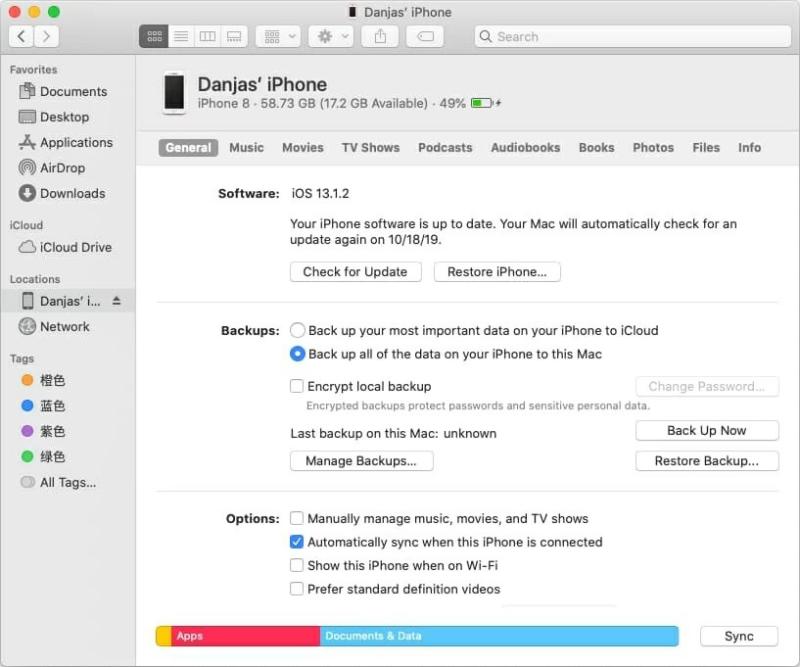
Finder'ı Mac'te kullanmak, iTunes'a güvenmeden iPhone'unuzdaki kilitli notları kurtarmak için basit bir yöntem sağlar. Bu yönteme devam etmeden önce ihtiyacınız olan notları içeren yeni bir yedeğiniz olduğundan emin olun. Uygun bir yedeğiniz yoksa veya herhangi bir sorunla karşılaşırsanız not kurtarma için araştırabileceğiniz daha fazla yöntem vardır.
Her şey başarısız olduğunda ve iPhone'unuzdaki kilitli notları kurtarmanın güvenilir ve etkili bir yoluna ihtiyacınız olduğunda, FoneDog iOS Veri Kurtarma başvuracağınız çözümdür. Bu güçlü yazılım, iOS aygıtları için veri kurtarma konusunda uzmanlaşmıştır ve kilitli notları kolaylıkla almanıza yardımcı olabilir.
iOS Veri Kurtarma
Fotoğrafları, videoları, kişileri, mesajları, arama günlüklerini, WhatsApp verilerini ve daha fazlasını kurtarın.
iPhone, iTunes ve iCloud'dan verileri kurtarın.
En son iPhone ve iOS ile uyumludur.
Bedava indir
Bedava indir

İşte genel bir bakış iPhone'da kilitli notlar nasıl kurtarılır iPhone 15 tarafından desteklenen FoneDog iOS Veri Kurtarma'yı kullanarak:
FoneDog iOS Veri Kurtarma'yı bilgisayarınıza indirip yükleyerek başlayın. Hem Windows hem de Mac için kullanılabilir. Kurulduktan sonra programı başlatın.
Bir USB kablosu kullanarak kilitli iPhone'unuzu bilgisayara bağlayın. Güvenli bir bağlantınız olduğundan ve iPhone'unuzun yazılım tarafından tanındığından emin olun.
FoneDog iOS Veri Kurtarma arayüzünde çeşitli kurtarma seçenekleri göreceksiniz. Seçmek "İOS Cihazından Kurtar" süreci başlatmak için.

Tıkla "Taramayı Başlat" FoneDog iOS Veri Kurtarma'nın kilitli notlarınız da dahil olmak üzere iPhone'unuzu kayıp veya silinmiş veriler için taramasına izin veren düğme.
Tarama tamamlandıktan sonra ekranın sol tarafında kurtarılabilir veri kategorilerinin bir listesini göreceksiniz. Tıklamak "Notlar" Cihazınızda bulunan notları görüntülemek için. Kurtarmak istedikleriniz olduğundan emin olmak için bunları önizleyebilirsiniz.
Kurtarmak istediğiniz kilitli notları seçin ve ardından "Kurtarmak" düğme. Kurtarılan notları kaydetmek için bilgisayarınızda bir konum seçin.
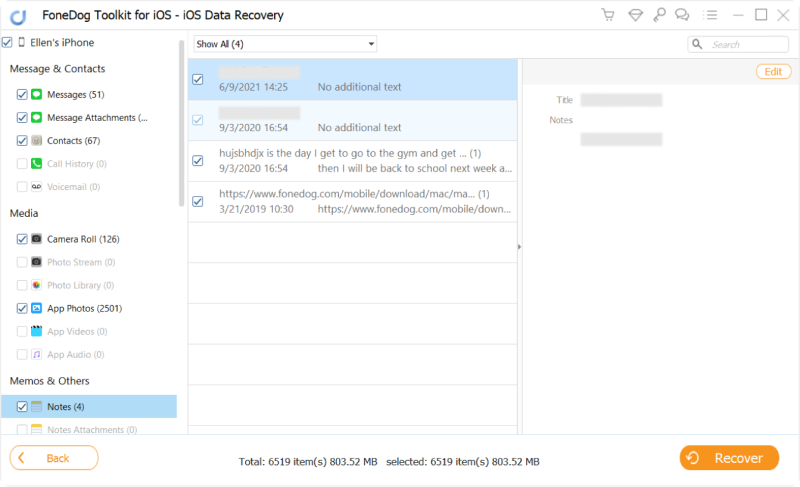
Kurtarma işlemi bittiğinde bilgisayarınızdaki kilitli notlarınıza erişebilirsiniz. Önceki adımda belirttiğiniz konuma kaydedilecekler.
FoneDog iOS Veri Kurtarma size yardımcı olabilecek güvenilir bir araçtır iPhone'unuzdaki silinen notları yedekleme dosyası olmadan kurtarın. Unutulan şifre veya başka bir nedenden dolayı notlarınız kilitlenmiş olsa da, bu yazılım kurtarma sürecini basitleştirir ve önemli bilgilerinize tekrar erişebilmenizi sağlar.
İnsanlar ayrıca okur[Çözüldü] 2023'de Eşitlenmeyen iCloud Notları Nasıl OnarılıriPhone 7/7 Plus/8/8 Plus/X/11'de Kayıp Notlar Nasıl Kurtarılır
iPhone'da kilitli notlarınıza erişimi kaybetmek sinir bozucu bir deneyim olabilir, ancak bunları kurtarmanıza yardımcı olacak birkaç etkili yöntem ve araç vardır. Bu kılavuzda, çeşitli yaklaşımları inceledik. iPhone'da kilitli notlar nasıl kurtarılır.
Notlarınıza erişiminizi nasıl kaybetmiş olursanız olun, bu yöntem ve araçlar, önemli bilgilerinizi geri almanıza yönelik çözümler sunar. İster Mac'te iCloud'u, iTunes'u, Finder'ı, ister FoneDog iOS Veri Kurtarma gibi özel bir aracı kullanmayı tercih edin, iPhone'unuzdaki kilitli notları kurtarma ve değerli verilerinizin hiçbir zaman kalıcı olarak erişilemez olmasını sağlama seçenekleriniz vardır.
Hinterlassen Sie einen Kommentar
Yorumlamak
iOS Veri Kurtarma
FoneDog iOS Veri Yedekleme - iOS aygıtınızdan kayıp veya silmiş dosyaları kurtarmanıza yardım etmek için üç etkili yöntem sağlar.
Ücretsiz deneme Ücretsiz denemePopüler makaleler
/
BİLGİLENDİRİCİLANGWEILIG
/
basitKOMPLİZİERT
Vielen Dank! Merhaba, Sie die Wahl:
Excellent
Değerlendirme: 4.5 / 5 (dayalı 84 yorumlar)